Windows מציע דרכים רבות למזער הסחות דעת כך שיהיה קל יותר להתמקד במשימות. באפשרותך לפענח את שורת המשימות ולפשט את תפריט 'התחלה', להשתמש ב'מיקוד' כדי לנהל את ההודעות ולהשתמש ב- תצוגת קריאה מודרנית כדי למזער הסחות חזותיות בעת קריאת דף אינטרנט ב-Microsoft Edge.
לא צריך כל כך הרבה גרפיקה
מזער את הסחות הדעת החזותיות על-ידי ביטול הנפשות, תמונות רקע, ועוד.
-
בחר התחל > הגדרות > נגישות > אפקטים חזותיים.
-
כדי למזער את הסחות הדעת, בצע אחת או יותר מהפעולות הבאות:
-
כדי להסתיר באופן אוטומטי את פסי הגלילה ב- Windows, בטל את הבורר הצג תמיד פסי גלילה .
-
כדי להפוך רקעים מסוימים של חלונות לאטום יותר, בטל את הבורר אפקטי שקיפות.
-
אם אינך מעוניין להציג Windows, בטל את הבורר אפקטי הנפשה.
-
כדי להגדיר את משך הזמן שבו יוצגו הודעות, הרחב את תפריט הפסק הודעות לאחר פרק זמן זה ובחר באפשרות הרצויה.
-
ניקוי העומס בשורת המשימות
בחר אילו סמלים יופיעו בשורת המשימות והפחת את מספר הפריטים שאתה רואה.
-
בחר התחל > הגדרות > אישית> המשימות.
-
בחר פריטים בשורת המשימות וסמלי פינה בשורת המשימות כדי להרחיב מקטעים אלה ולבטל את הבוררים עבור הפריטים שאינך רוצה לראות בשורת המשימות.
-
כדי לבחור אילו סמלים יכולים להופיע בפינה של שורת המשימות, בחר גלישה בפינת שורת המשימות. הפעל את המתגים עבור הסמלים שברצונך לראות בפינה של שורת המשימות. הסמלים כאשר המתגים כבויים לא יוצגו ישירות בשורת המשימות - הם יופיעו רק בתפריט הגלישה בפינה של שורת המשימות.
להשתיק את ההודעות המציקות האלה
האפשרות נא לא להפריע מאפשרת לך להגדיר אילו הודעות תראה ותשמע ומתי. שאר ההודעות יופעלו במרכז ההודעות שבו תוכל לראות אותן בכל עת.
באפשרותך גם לשנות את הגדרות ההודעות כדי לבחור אילו אפליקציות יציגו הודעות.
בחר את ההודעות שברצונך לראות ולשמוע
-
בחר התחל > הגדרות > מערכת > הודעות, ולאחר מכן התאם את ההגדרות.
-
כדי לראות ולשמוע פחות הודעות, הפעל את האפשרות נא לא להפריע.
-
אם ברצונך לבחור הודעות מאפליקציות מסוימות, בחר הגדר הודעות עדיפות. שנה אפשרויות אלה כדי לקבל את ההודעות שברצונך לראות כאשר האפשרות 'נא לא להפריע' מופעלת.
עצה: כדי להפעיל במהירות את 'נא לא להפריע', עבור אל שורת המשימות ובחר בסמל הסוללה, הרשת או עוצמת הקול כדי לפתוח את מרכז ההודעות ולאחר מכן הפעל או כבה אותו.
הגבלת הודעות של לילה מאוחר
-
בחר התחל > הגדרות > מערכת > הודעות.
-
תחת הפעל את 'נא לא להפריע' באופןאוטומטי, בחר במהלך זמנים אלה כדי להפעיל אותו.
-
בחר מתי האפשרות 'נא לא להפריע' מופעלת, נכבה ואת התדירות שבה היא חוזרת.
-
באפשרותך גם לבחור את סוגי המשימות שיפעלו את 'נא לא להפריע' באופן אוטומטי.
בחר אילו אפליקציות יציגו הודעות
אם אתה מוצא שההודעות מפריעות כשהן מופיעות על המסך, תוכל לקבוע אילו אפליקציות יוכלו להציג הודעות ולהתאים את אופן הצגת ההודעות.
-
בחר התחל > הגדרות > מערכת > הודעות.
-
תחת הודעות מאפליקציות ומשולחים אחרים, כבה את האפליקציות שאינך מעוניין לקבל הודעות מ- והפעל את האפליקציות שאתה מעוניין לקבל הודעות מ- .
-
כדי להגדיר היכן יופיעו ההודעות עבור כל אפליקציה, בחר אפליקציה ספציפית ולאחר מכן שנה את האפשרויות כברצונך.
קרא עם פחות הסחות דעת
כדי לקרוא דף אינטרנט בפריסה פשוטה ונקיה יותר, השתמש תצוגת קריאה מודרנית ב-Microsoft Edge. לקבלת מידע נוסף על תצוגת קריאה מודרנית, עבור אל שימוש ב- תצוגת קריאה מודרנית ב- Microsoft Edge.
-
כדי להתחיל להשתמש תצוגת קריאה מודרנית, פתח את דף האינטרנט שברצונך לקרוא ב-Microsoft Edge ולאחר מכן הקש על מקש הפונקציה + F9. לחלופין, בחר

עצה: אם אינך רואה את סמל

-
הדף נפתח בפריסה פשוטה יותר. כדי לשנות את אופן המראה של הדף, סקור את האפשרויות בסרגל הכלים בחלק העליון של הדף. תחת העדפות טקסט, לדוגמה, באפשרותך לשנות את צבע הרקע באמצעות ערכות נושא או לשנות את הגופן.
-
כדי לצאת תצוגת קריאה מודרנית, בחר

Windows מציע דרכים רבות למזער הסחות דעת כך שיהיה קל יותר להתמקד במשימות. באפשרותך לפענח את שורת המשימות ולפשט את תפריט 'התחלה', להשתמש ב'סיוע בהתמקדות' כדי לנהל את ההודעות שלך ולהשתמש ב- תצוגת קריאה מודרנית כדי למזער את הסחות הדעת החזותיות בעת קריאת דף אינטרנט ב-Microsoft Edge.
לא צריך כל כך הרבה גרפיקה
מזער את הסחות הדעת החזותיות על-ידי ביטול הנפשות, תמונות רקע, ועוד.
-
בחר התחל , לאחר מכן בחר הגדרות > נוחות גישה > תצוגה .
-
בחר מבין האפשרויות השונות תחת פשט והתאם אישית את Windows.
ניקוי העומס בשורת המשימות
בחר אילו סמלים יופיעו בשורת המשימות והפחת את מספר הפריטים שאתה רואה.
-
בחר התחל , לאחר מכן בחר הגדרות > אישית > המשימות .
-
תחת אזור ההודעות, בחר באפשרות בחר אילו סמלים יופיעו בשורת המשימות.
ניתן להפעיל או לבטל גם סמלי מערכת, כגון השעון ומחוון הסוללה.
-
בחר התחל , לאחר מכן בחר הגדרות > אישית .
-
תחת אזור ההודעות, בחר הפעל או בטל סמלי מערכת.
הפיכת תפריט 'התחלה' לפשוט
אפליקציות רבות משתמשות באריחים חיים כדי להציג עדכונים על מה שקורה בעולם שלך, כגון דואר אלקטרוני חדש, הפגישה הבאה שלך או תחזית מזג האוויר לסוף השבוע. אם ההנפשות האלה מפריעות, באפשרותך לבטל אותן.
לחץ והחזק (או לחץ באמצעות לחצן העכבר הימני) אריח ולאחר מכן בחר עוד> בטל אריח חי.
להשתיק את ההודעות המציקות האלה
סיוע בהתמקדות (מכונה גם 'שעות שקטות' בגירסה קודמת של Windows 10) מאפשר לך למנוע הודעות מסיחות דעת כאשר עליך להישאר ממוקד. היא מוגדרת כברירת מחדל להפעלה אוטומטית בתנאים מסוימים.
כך תוכל להפעיל או לכבות את ’סיוע בהתמקדות’:
-
בחר בסמל מרכז הפעולות בשורת המשימות.
-
בחר סיוע בהתמקדות כדי לעבור במחזוריות בין ההגדרות הזמינות: עדיפות בלבד, התראות בלבד או כבוי. (אם אינך רואה את האריח סיוע בהתמקדות , ייתכן שיהיה עליך לבחור הרחב תחילה.)
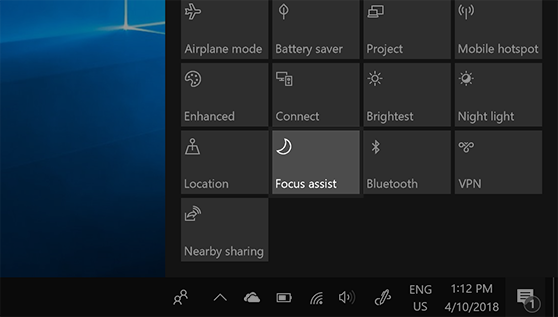
-
ניתן לערוך הגדרות סיוע בהתמקדות על-ידי בחירה > הגדרות > מערכת > סיוע בהתמקדות. לחלופין, באפשרותך להקליד סיוע בהתמקדות בתיבת החיפוש בשורת המשימות ולאחר מכן לבחור הגדרות סיוע בהתמקדות מרשימת התוצאות.
-
בהגדרות סיוע בהתמקדות, באפשרותך להגביל הודעות של לילה מאוחר באמצעות המקטע כללים אוטומטיים . כדי לעשות זאת, בחר במהלך שעות אלה והעבר את המקש הדו-מצבי למצב פעיל. לאחר מכן, בחר שעת התחלה או שעת סיום, בחר שעה ובחר את סימן הביקורת כדי לשמור את השינויים. בנוסף תוכל לבחור באילו ימים תוכל להחיל את הכלל, ואיזה סוגי התראות עדיין תרצה לקבל בזמנים שהגדרת.
אם אתה מוצא שההודעות מפריעות כשהן מופיעות על המסך, תוכל לקבוע אילו אפליקציות יוכלו להציג הודעות ולהתאים את אופן הצגת ההודעות. כדי לשנות הגדרות של הודעות, בחר התחל , לאחר מכן בחר הגדרות > מערכת > הודעות & נוספות . לאחר מכן תוכל לבחור אילו סוגי הודעות ברצונך לראות.
קרא עם פחות הסחות דעת
לקבלת פריסה נקייה ופשוטה, השתמש בתצוגת קריאה בשורת הכתובת של דפדפן Microsoft Edge כדי לראות את מה שאתה קורא בחזית ובאמצע. לאחר פתיחת מאמר, תראה סמל ספר בצד השמאלי של הדפדפן. כשתבחר בו תעבור לתצוגת קריאה.











